9.2 Bearbeiten der Komponentendaten
-
Führen Sie die Suche nach einer Komponente wie unter Abschnitt 9.1, Suchen nach einer Komponente und Anzeigen von Komponentendaten beschrieben durch.
-
Klicken Sie auf einen Produktnamen, um die Komponentendetails anzuzeigen.
Daraufhin wird der Bereich "Komponentendetails" eingeblendet, in dem zusätzlich zu administratordefinierten Feldern (falls verfügbar) folgende Details zur Komponente angezeigt werden:
-
Computername: Name des Geräts.
-
Produkt: Der Name des Produkts.
-
Inventaretikett: Die Nummer des Inventaretiketts.
-
Seriennummer: Die Seriennummer der Komponente.
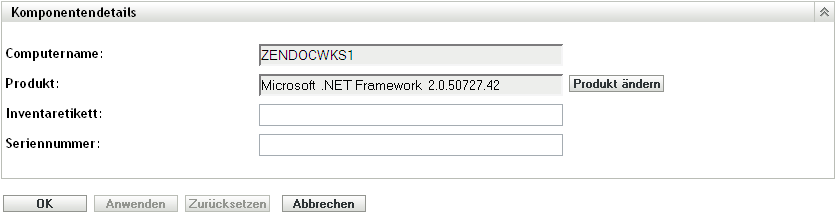
-
-
Klicken Sie auf , um die Seite "Produktsuche" zu öffnen, auf der Sie einen neuen Produktnamen suchen und auswählen können.
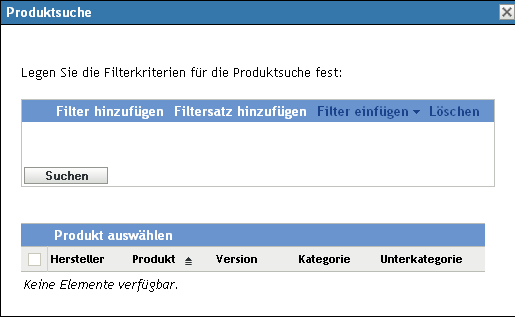
-
Wählen Sie Filterkriterien aus und klicken Sie dann auf .
-
Wählen Sie ein Produkt in der Liste aus und klicken Sie dann auf .
-
Bearbeiten Sie die anderen Felder nach Bedarf.
-
Klicken Sie auf oder .
9.2.1 Administratordefinierte Felder
Sie können dem Bereich "Komponentendetails" administratordefinierte Felder hinzufügen, um zusätzliche Informationen zur jeweiligen Komponente anzuzeigen. So können Sie beispielsweise ein Feld namens mit den Auswahlmöglichkeiten bzw. hinzufügen, das Auskunft über die Funktion des Produkts gibt. Weitere Informationen zum Erstellen administratordefinierter Felder finden Sie unter Abschnitt 7.0, Administratordefinierte Felder.